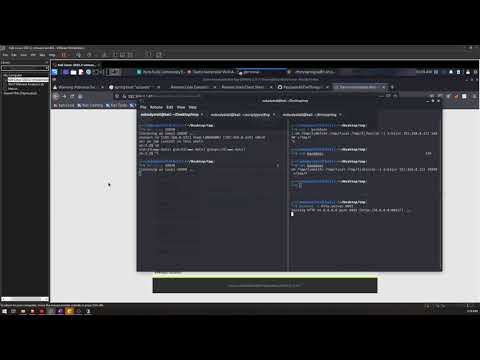Oftest er arbejdet i et lokalt netværk organiseret via en enkelt fjernserver. En sådan server kan også spille rollen som en generel informationsserver, opdatere eller udføre andre netværksfunktioner. Forbindelsen til den oprettes, når computeren er forbundet til netværket, men brugeren selv kan konfigurere forbindelsen.

Instruktioner
Trin 1
For at returnere fjernserveren, dvs. gendanne de mistede netværksindstillinger, skal du bede netværksadministratoren om serverindstillingerne. Dette bør først og fremmest være serverens IP-adresse samt rækkevidden af adresser, der bestemmer grænserne for serverens tilgængelighed. Husk parametrene, eller bedre endnu, skriv dem ned, da en fejl, selv en lille, vil føre til fiasko, og du bliver nødt til at genere administratoren igen.
Trin 2
For at forbinde din computer til netværket skal du sætte LAN-kablet i netværkskortet. Vent lidt, indtil godkendelsen går, og forbindelsen initialiseres. Åbn vinduet med netværksindstillinger ved at gå til menuen "Start" og vælge "Netværksforbindelser". Højreklik på forbindelsesikonet, og vælg "Egenskaber".
Trin 3
Du har brug for TCP / IP-netværksprotokolindstillinger. Sæt det række af adresser, som netværksadministratoren fortalte dig tidligere. For eksempel er serverens IP 10.40.30.2. Så vil dit sortiment være sådan - 10.40.30., Og IP-adressen for eksempel sådan her - 10.40.30.24.
Trin 4
Åbn vinduet "Netværkskvarter". Dette kan gøres fra kontrolpanelet, som er placeret i hovedmenuen i Windows-serien OS. Klik på emnet "Vis computere i arbejdsgruppen". Når du ser serveren på listen over computere på netværket, skal du dobbeltklikke på ikonet og indtaste adgangskoden og logge ind for at genoptage forbindelsen.
Trin 5
Hvis du har et Windows 7-operativsystem installeret på din computer, finder netværksindstillingerne sted i et andet scenario. Selvom forskellene faktisk kun er i det faktum, at nogle netværksindstillinger er placeret i forskellige sektioner. Så du kan finde din netværksforbindelse i "Netværks- og delingscenter", sektionen af TCP / IP-netværksprotokollen - i forbindelsesegenskaberne. Så er det fortsat at kontrollere alle indstillingerne, inden det, glem ikke at genstarte.